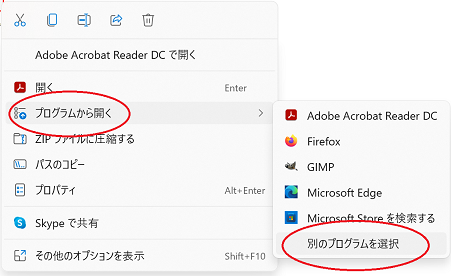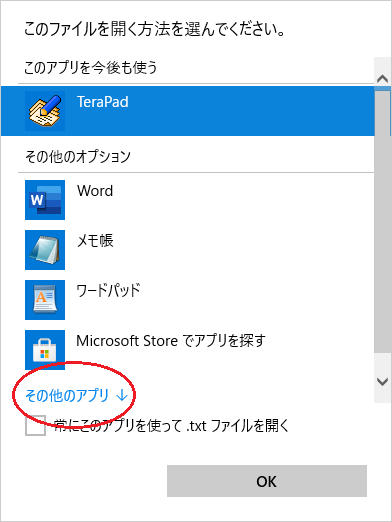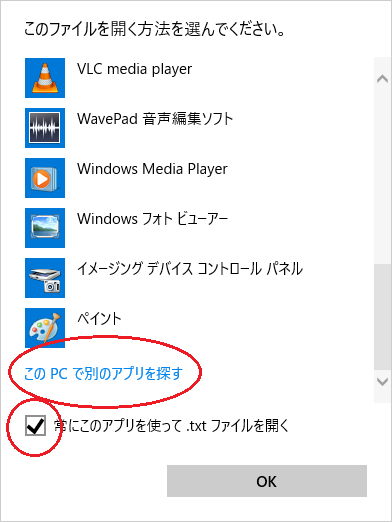第6回の教材(4) 演習編 教材の準備、ファイルとプログラムの関連付け
教材のダウンロード
- 教材 L06.txt をダウンロードしてください。
- ここで右クリック →「対象をファイルに保存」「名前を付けてリンク先を保存」など
- 保存先フォルダの開き方
- Edge の場合:ディスプレイ下の「フォルダを開く」
- Firefox の場合:メニューバーの
 をクリックし、ファイル名の右のマークをクリック
をクリックし、ファイル名の右のマークをクリック - Google Chrome の場合:左下の
 の矢印をクリックし「フォルダを開く」
の矢印をクリックし「フォルダを開く」 - ブラウザや設定によって、保存フォルダ、フォルダの開き方は様々です。
- L06.txt の中に問題が書いてありますので、今日はこれをやっていきます。
TeraPad で L06.txt を開くには
L06.txt のアイコンをダブルクリックすると、デフォルトではメモ帳で開いてしまいます。 TeraPad で開くには- デスクトップの TeraPad のアイコンをクリックして起動
- 「ファイル」 → 「開く」 → ファイルを選択して → 「開く」
- ファイルのアイコンをデスクトップの TeraPad のアイコンへドラッグ、または
- ファイルのアイコンを既に起動している TeraPad へドラッグ
ファイルとプログラムの関連付け
テキストファイルのアイコンをダブルクリックすると自動的に TeraPad で開くように「関連付け」を設定しておくと便利です。 (自分の好きなエディタを使っている人はここはパスしてください。)- テキストファイル(どれでも良い)を一つ選択
- 右クリック → 「プログラムから開く」
- 「別のプログラムを選択」
- 「その他のオプション」
- 「常にこのアプリを使って ... 」 にチェック
- 「その他のアプリ」
- スクロールバーで下へ移動して「この PC で別のアプリを探す」
- Local Disk (C:) → Program Files(x86) → TeraPad → TeraPad.exe を選んで「開く」